Rumah >tutorial komputer >Penyelesaian masalah >Bagaimana untuk mengkonfigurasi pemapar gambar Win11
Bagaimana untuk mengkonfigurasi pemapar gambar Win11
- PHPzke hadapan
- 2024-01-12 23:03:151290semak imbas
Sesetengah rakan ingin menyediakan pemapar foto dalam Win11, tetapi mereka tidak tahu cara menyediakan pemapar foto dalam Win11 Editor di bawah akan memberi anda pengenalan terperinci tentang cara menyediakan pemapar foto dalam Win11 anda berminat, anda boleh lihat dan ketahui lebih lanjut sekali.
1 Gunakan kekunci pintasan "win+R" untuk mula berjalan, masukkan "regedit" dan tekan Enter untuk membukanya. .
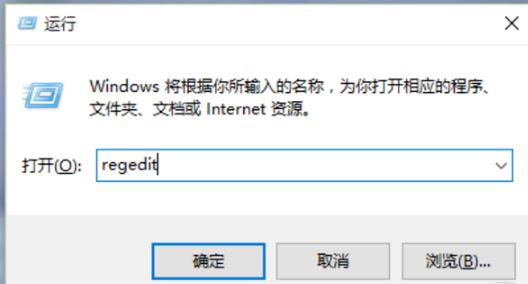
3 Jika anda ingin menggunakan Windows Photo Viewer untuk melihat fail dengan akhiran .jpg, kemudian tukar "nama angka" dalam tetingkap kepada ".jpg", dan "data angka" masih "PhotoViewer. .FileAssoc" .Tiff", selagi anda ingin menukar kaedah pembukaan fail imej dalam sebarang format, maka nama berangka adalah nama format imej "data angka" sentiasa "PhotoViewer.FileAssoc.Tiff". , dan kemudian klik OK untuk menyimpan.
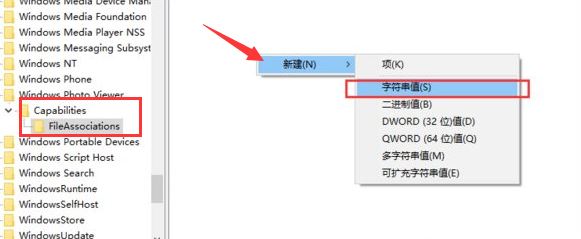
4 Kemudian kita pilih fail dalam format imej yang ingin kita buka, klik kanan dan pilih "Buka dengan" dalam senarai pilihan, dan anda boleh melihat pilihan "Windows Photo Viewer". di sana.
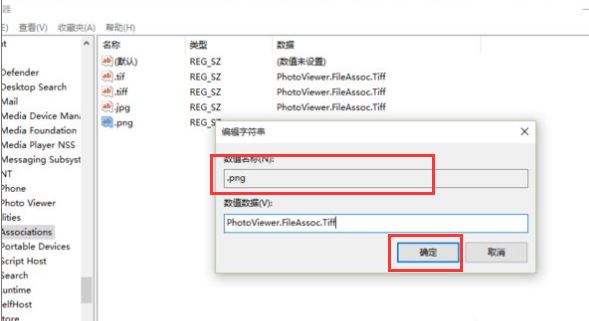
Atas ialah kandungan terperinci Bagaimana untuk mengkonfigurasi pemapar gambar Win11. Untuk maklumat lanjut, sila ikut artikel berkaitan lain di laman web China PHP!
Artikel berkaitan
Lihat lagi- Bagaimana untuk menyelesaikan ralat fatal win11steam
- Bagaimana untuk menyelesaikan masalah yang pemasangan Win11 memerlukan TPM2.0
- Langkah mudah dan berkesan untuk menyelesaikan ralat 0x80070057
- Betulkan Ralat 0x80070057: Selesaikan Masalah Komputer dengan Cepat
- panduan win11 untuk memasang aplikasi android

